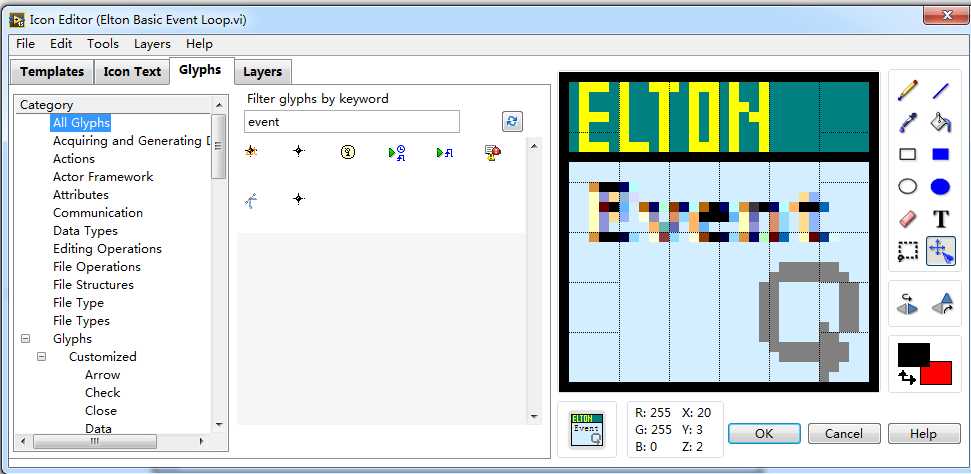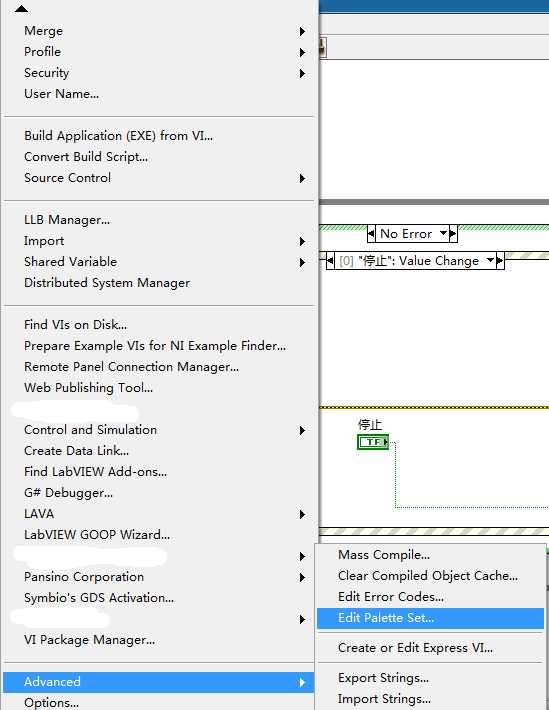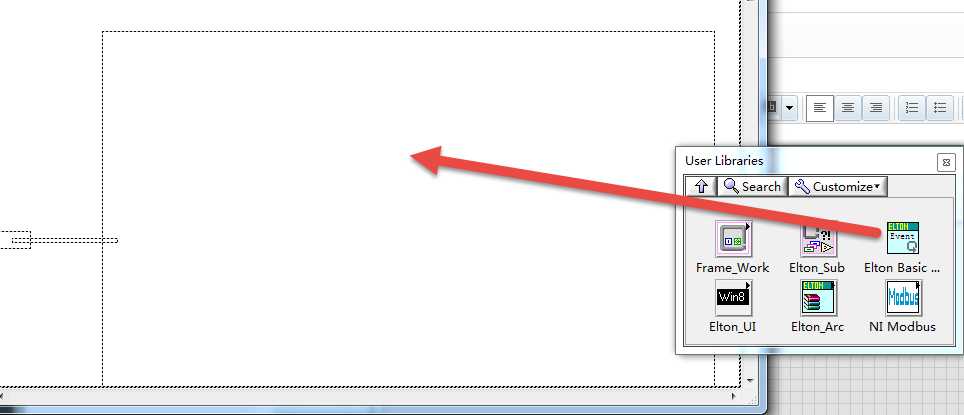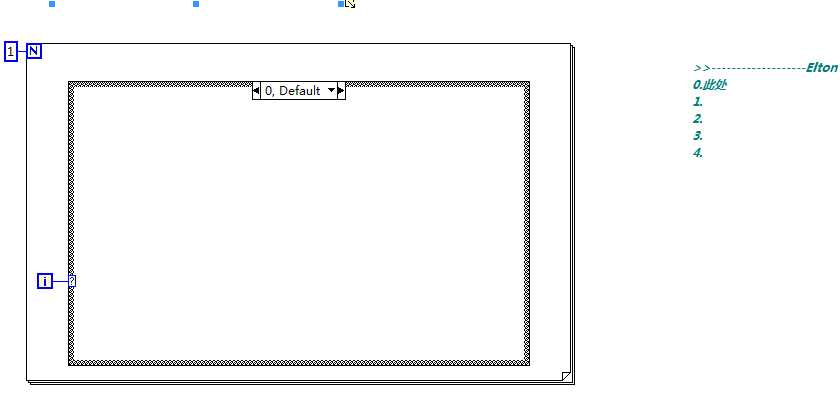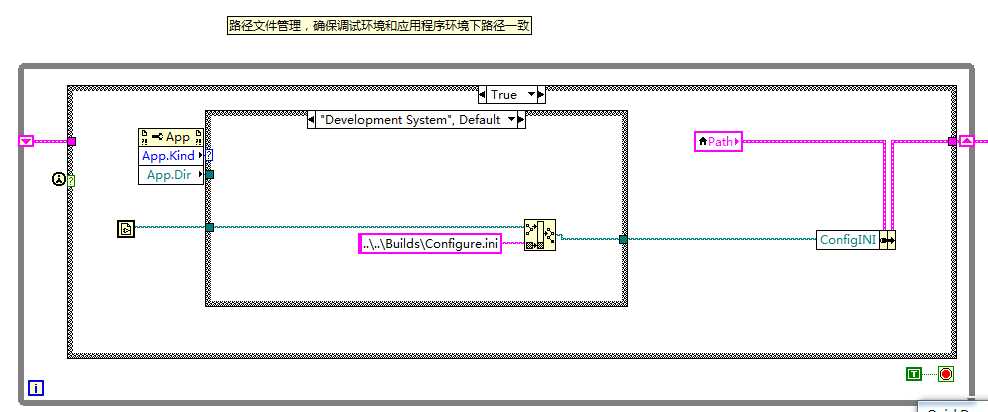LabVIEW技巧代码块快速放置
Posted
tags:
篇首语:本文由小常识网(cha138.com)小编为大家整理,主要介绍了LabVIEW技巧代码块快速放置相关的知识,希望对你有一定的参考价值。
前言
之前的文章中介绍了如何使用QuickDrop来实现快速代码放置,今天我们来详细的聊一下如何进行代码块的快速放置。
正文
LabVIWE程序设计中,我们在架构层级总是进行重复性的编写,就拿最常见的事件结构而言,放置While循环与事件结构是最常用的配套操作,简化这两步的操作,那么就会在架构层级节约很多的时间。
最终实现的效果如下图所示:
代码放置前
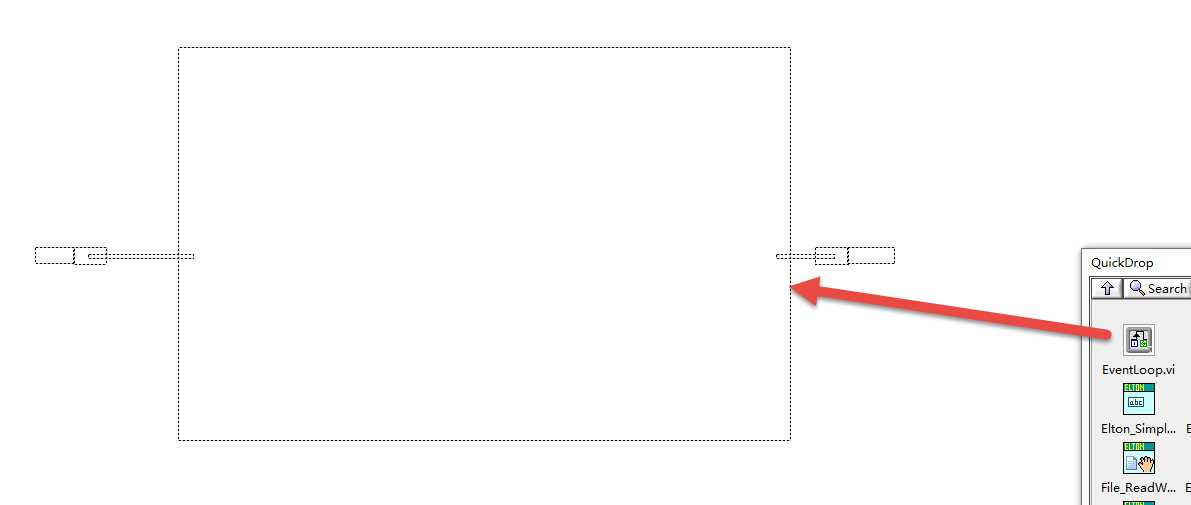
代码放置后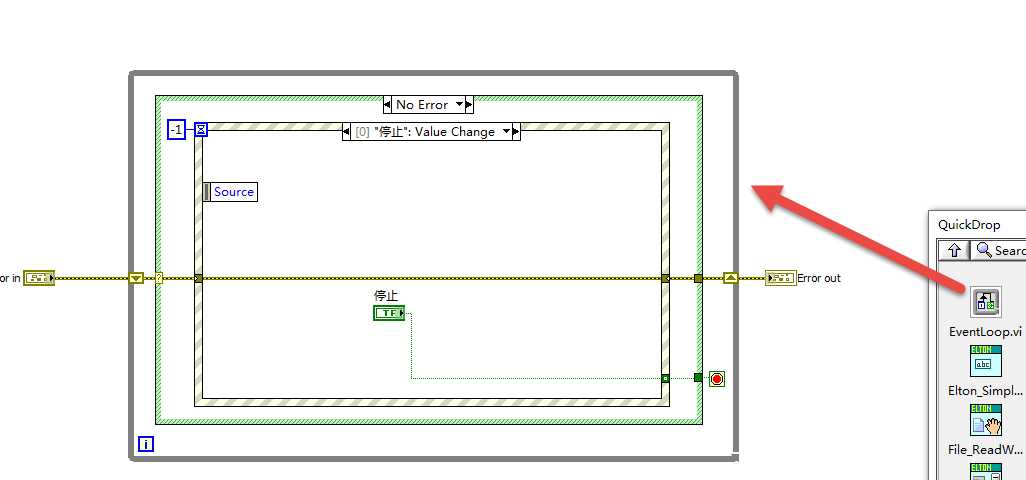
设计步骤
实现步骤1
设计需要复用的代码块,从较为复杂的架构到简单的代码均可,这里我设计了一个基本的事件结构
主要特性:
1.具备基本的错误处理环节
2.具有停止事件,超时时间,前面板关闭事件
主要用途:
在设计一些简单的测试Demo程序时,可以快速搭建需要的代码框架
实现步骤五
找到我们保存的VI,右键该VI,选择Place VI Contents
设置完成后,点击Save Changes,一路保存
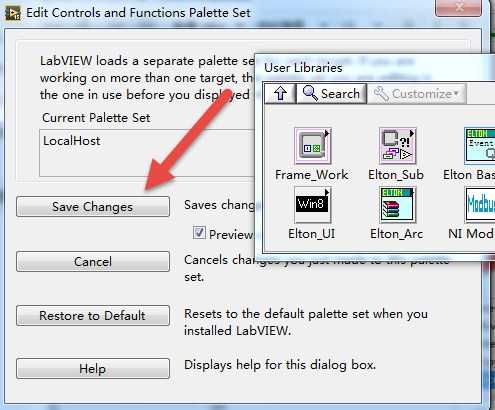
在空白的VI上打开右键菜单,即可看到设计好的代码片段
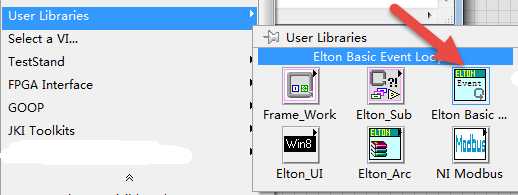
点击该选板,鼠标拖动到后面板即可实现代码的快速放置
可以放置特定格式的注释:
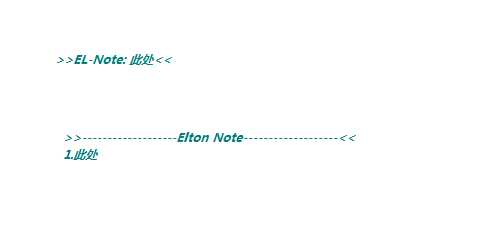
也可以放置一些特定的写法以及注释片段
以上是关于LabVIEW技巧代码块快速放置的主要内容,如果未能解决你的问题,请参考以下文章